如今的Windows 10大版本升級容量越來越大,更新內容也越來越多,很多用戶在更新的時候都會遇到這樣或那樣的問題。今日,微軟官方發布了一份教程,教你用三個步驟解決Windows 10安裝更新的問題。
目前,Windwos 10手動升級方式,除了自在安裝鏡像,也可以下載“微軟易升”工具為系統安裝功能更新,進行升級。
一、使用“微軟易升”工具安裝功能更新
安裝的“功能更新”,也就是我們平時所說的Windows 10每一個大版本的升級(比如今年的“Windows 10 2018年4月更新”,Windows 10 1803版本),我們可從中獲取Windows 10新增功能,同時也能修復現有系統漏洞。
1、打開Windows 10下載站:https://www.microsoft.com/zh-cn/software-download/windows10;在網頁上點擊“立即更新”,獲取“微軟Windows 10易升”工具。
2、打開下載到的“微軟Windows 10易升”工具,如果工具界面提示,需要“更新到Windows 10的最新版本”,那么表示您使用的是舊系統版本。跟著軟件的提示,點擊“立即更新”即可。
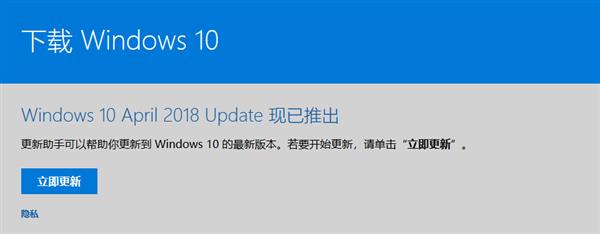
和使用鏡像升級一樣,使用“微軟Windows 10易升”升級時,也會花費一定的時間,這取決于網絡情況和電腦配置。并且,升級期間電腦會重啟。
如果您的Windows 10的系統已是最新的版本或升級成功,界面則顯示“感謝你更新到最新版 Windows 10”。
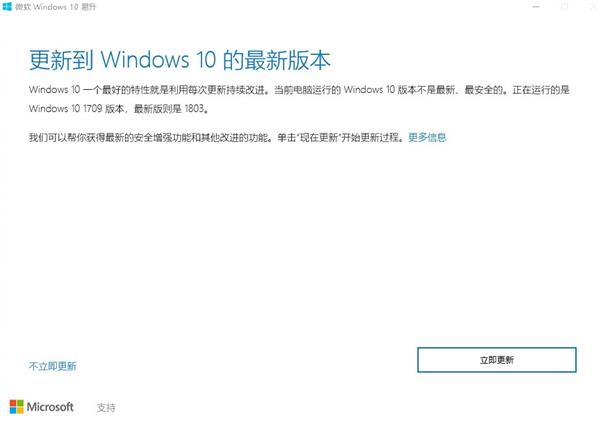
二、下載Windows 更新疑難解答的工具
為大家介紹下這款診斷工具“Windows 更新疑難解答的工具”,它可以幫助我們識別安裝更新時可能會遇到的問題。
1、童鞋們可以在瀏覽器,或Windows 10微軟小娜(Cortana)搜索欄中輸入aka.ms/wudiag,直接獲取最新的Windows 10的Windows更新診斷工具。
2、工具界面簡潔明了,使用非常簡單。如圖,我們可以直接點擊“下一步”來進行疑難解答。如果它發現問題,會提示您是否需要修復問題。
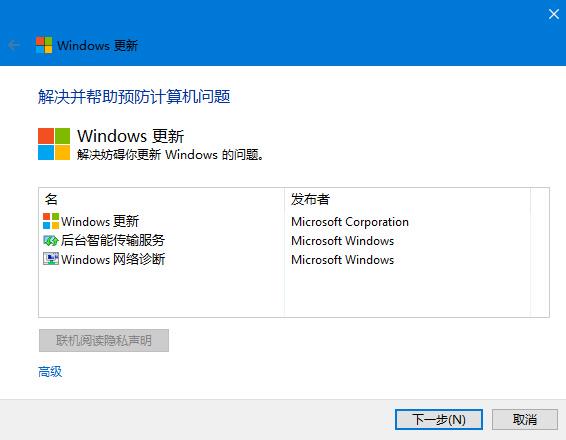
三、安裝Windows更新組件(安全更新)
1、無論是功能更新,還是安全更新,我們都可以通過Windows設置>更新和安全>“Windows更新”中獲取。
通常,該功能是自動開啟的,那么應該如何安排安裝更新后自動重啟的時間呢?請點擊“更改使用時段”,設置自己需要使用電腦的時段,避免在該時間段內重啟。
2、當然,Windows的質量安全更新組件也可以手動在MicrosoftUpdate Catalog網站上下載。
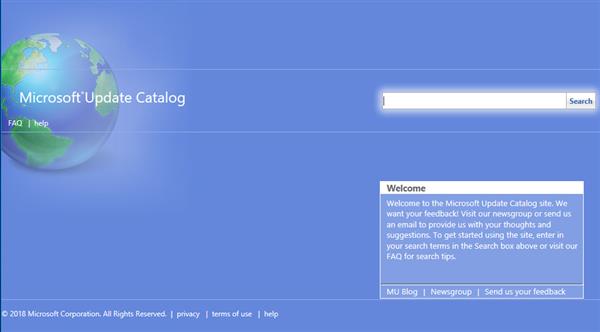
(1)首先,我們先要確定自己電腦處理器的系統類型,請打開“開始菜單”>“設置”>“系統”>“關于”,在設備規格:系統類型一欄,您是32位還是64位的操作系統呢?
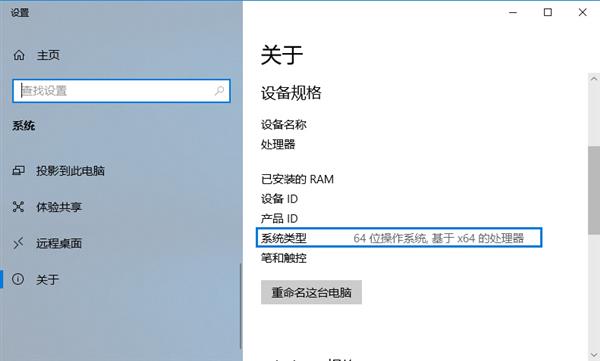
(2)之后,前往Microsoft Update Catalog網站并輸入KB號(以KB4343909為例),選擇對應的版本下載即可。
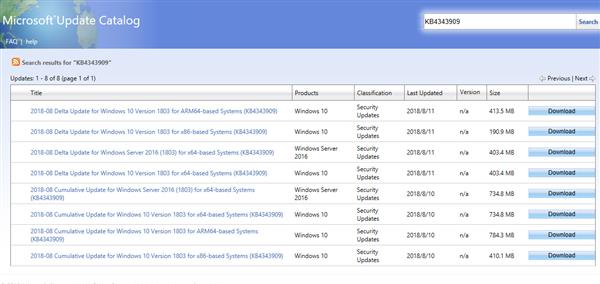
補充說明,關于每一版本的KB號,可以參考網頁《Windows 10更新歷史記錄》,其中會提供質量和安全更新的內容。

相關軟件
騰訊視頻最新官方版
騰訊視頻官方版 | 45.34MB
愛奇藝視頻官方正式版
愛奇藝視頻官方正式版 | 35.10MB
暴風影音最新版下載
暴風影音最新版下載 | 50.3MB
酷狗音樂2018最新版下載
酷狗音樂2018下載 | 37MB







